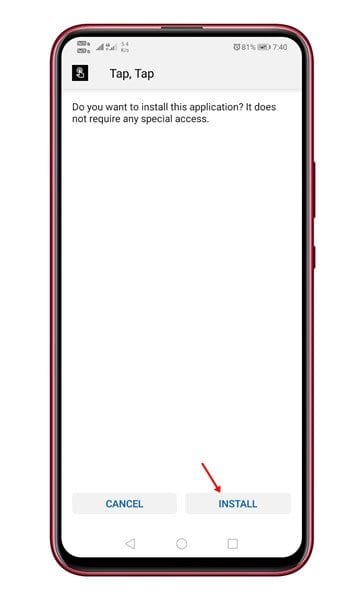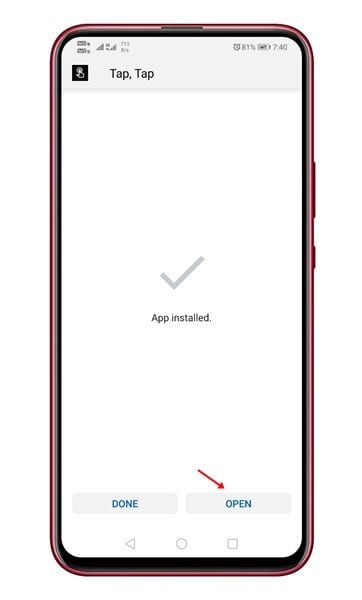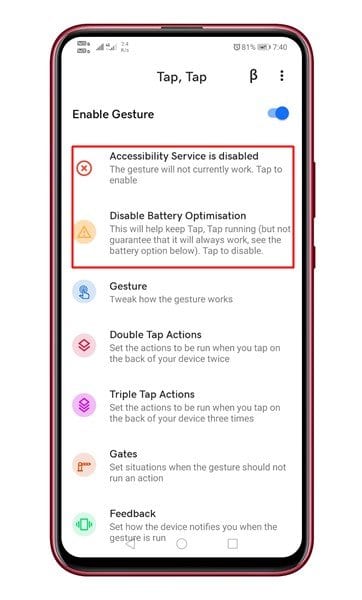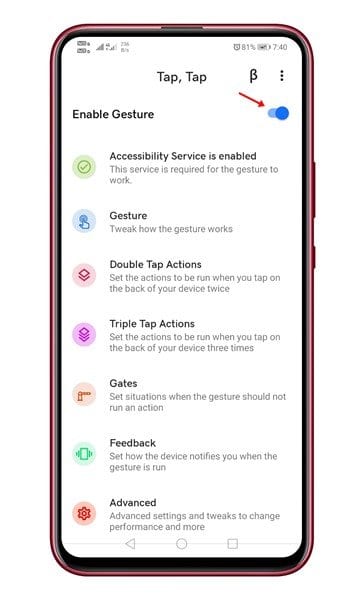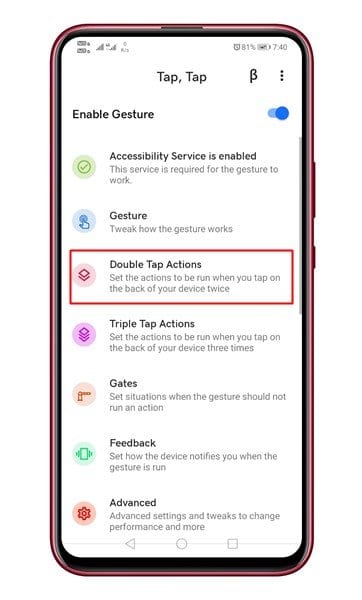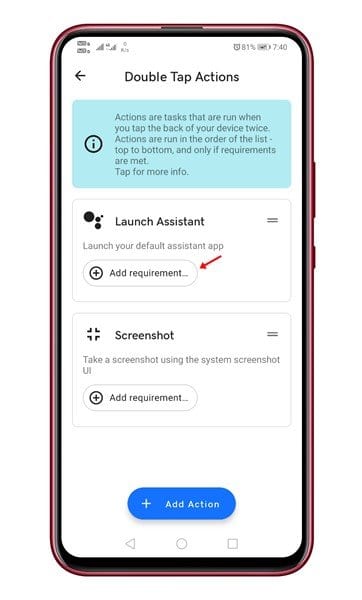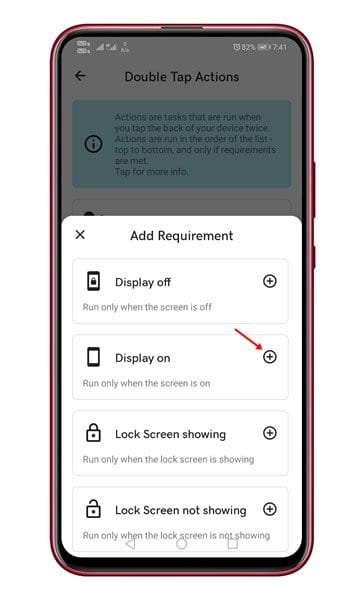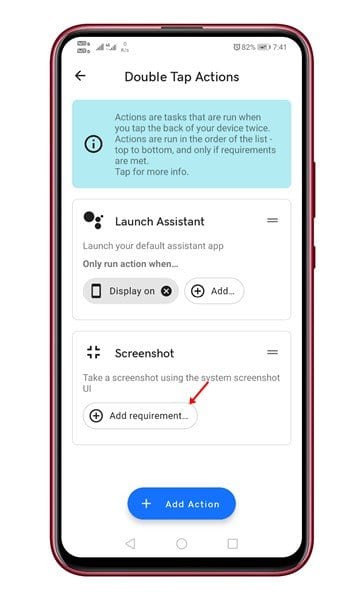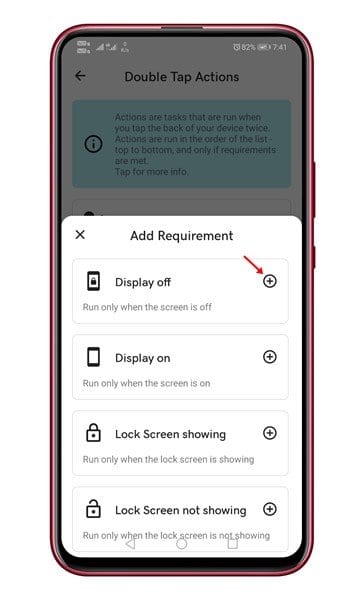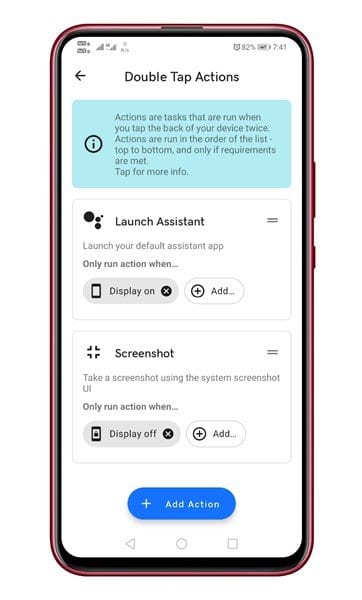તમારા ફોનની પાછળના ભાગમાં ક્લિક કરીને Google Assistant ચાલુ કરો!

જો તમે ક્યારેય iOS 14 નો ઉપયોગ કર્યો હોય, તો તમે બેક ટેપ સુવિધાથી સારી રીતે પરિચિત હશો. તે એક iOS વિશિષ્ટ સુવિધા છે જે વપરાશકર્તાઓને ફક્ત સ્માર્ટફોનની પાછળ ટેપ કરીને સ્ક્રીનશોટ લેવાની મંજૂરી આપે છે. લેટેસ્ટ એન્ડ્રોઇડ 11 ઓપરેટિંગ સિસ્ટમમાં પણ આવી જ સુવિધા દેખાય છે.
Android 11 માં ટેપ બેક સુવિધા વધુ વિકલ્પો પ્રદાન કરે છે. ઉદાહરણ તરીકે, તમે મીડિયા પ્લેબેકને નિયંત્રિત કરવા, ફોનનો કૅમેરો ખોલવા વગેરે માટે તમારા Android ફોનના પાછળના ભાગમાં ટેપ કરી શકો છો.
જો કે ટેપ બેક ફીચર ફક્ત એન્ડ્રોઈડ 11 પર જ ઉપલબ્ધ છે, તેનો અર્થ એ નથી કે જૂના એન્ડ્રોઈડ વર્ઝનમાં આ ફીચર હોઈ શકતું નથી.
તમારા ફોનની પાછળ ટેપ કરીને ગૂગલ આસિસ્ટન્ટને લોંચ કરો
તરીકે ઓળખાતી એન્ડ્રોઇડ એપ ઇન્સ્ટોલ કરી શકો છો "ટેપ કરો, ટેપ કરો" તમારા ઉપકરણ પર Google સહાયકને ચાલુ કરવા માટે.
આ લેખમાં, અમે તમારા Android ઉપકરણની પાછળ ટેપ કરીને Google સહાયકને કેવી રીતે લૉન્ચ કરવું તે વિશે એક પગલું-દર-પગલાની માર્ગદર્શિકા શેર કરવા જઈ રહ્યા છીએ. ચાલો તપાસીએ.
પગલું 1. પ્રથમ, XDA ફોરમની મુલાકાત લો અને એક એપ્લિકેશન ડાઉનલોડ કરો ટેપ કરો, એન્ડ્રોઇડને ટેપ કરો .
પગલું 2. એકવાર થઈ ગયા પછી, ઇન્સ્ટોલેશન ફાઇલ ખોલો અને બટન દબાવો "ઇન્સ્ટોલેશન્સ".
ત્રીજું પગલું. આગલા પૃષ્ઠ પર, બટન દબાવો "ખોલવા માટે".
પગલું 4. હવે તમે એપ્લિકેશનનું મુખ્ય ઇન્ટરફેસ જોશો. બધી પરવાનગીઓ આપો કે અરજી વિનંતી કરે છે.
પગલું 5. હવે વિકલ્પ ચાલુ કરો "હાવભાવ સક્ષમ કરો" .
પગલું 6. આગળ, પર ક્લિક કરો "ડબલ-ક્લિક ક્રિયાઓ"
પગલું 7. અંદર "આસિસ્ટન્ટ લોંચ કરો", ક્લિક કરો "જરૂરીયાતો ઉમેરો"
પગલું 8. આગળ, વિકલ્પ પસંદ કરો "ડિસ્પ્લે ચાલુ"
પગલું 9. હવે પાછલા પૃષ્ઠ પર પાછા જાઓ અને દબાવો જરૂરિયાતો ઉમેરો સ્ક્રીનશોટ પાછળ.
પગલું 10. જરૂરીયાતો ઉમેરો મેનુમાંથી, એક વિકલ્પ પસંદ કરો "પ્રદર્શન બંધ કરો" .
પગલું 11. પરિણામ અંતિમ તે આના જેવો દેખાશે.
આ છે! મેં પતાવી દીધું. હવે તમારા ફોન કવરને દૂર કરો અને પાછળના ભાગ પર ડબલ ક્લિક કરો. ગૂગલ આસિસ્ટન્ટ લોન્ચ થશે.
આ લેખ સ્માર્ટફોનની પાછળ ટેપ કરીને ગૂગલ આસિસ્ટન્ટને કેવી રીતે લોન્ચ કરવું તે વિશે છે. આશા છે કે આ લેખ તમને મદદ કરશે! કૃપા કરીને તમારા મિત્રો સાથે પણ શેર કરો. જો તમને આ અંગે કોઈ શંકા હોય, તો અમને નીચેના કોમેન્ટ બોક્સમાં જણાવો.